Pergunta
Problema: como desinstalar o PC Smart Cleanup?
Há um tempo instalei o PC Smart Cleanup pensando que isso iria acelerar o meu computador. Não notei nenhuma melhora. Desinstalei o utilitário, mas após reiniciar o computador, o aplicativo ainda está visível no menu de inicialização. Existe alguma maneira de desinstalá-lo permanentemente?
Resposta Resolvida
PC Smart Cleanup é apresentado como uma ferramenta de otimização de PC aparentemente útil que repara entradas de registro corrompidas e geralmente melhora o desempenho geral do dispositivo.
Recentemente, pesquisadores de malware descobriram sua duvidosa campanha de distribuição. Além de seu site oficial, também é promovido no esquema de suporte técnico - Seu computador está fortemente danificado por (4) vírus! golpe.
Depois de instalar o programa, ele fará a varredura do sistema e exibirá centenas de problemas detectados. Comprar a versão completa “resolverá” os problemas. Observe que, devido a essa técnica de marketing, seu sistema pode se tornar mais vulnerável. Essas ferramentas dificilmente melhoram o desempenho geral do utilitário. Mais informações sobre esta ferramenta podem ser encontradas neste Reveja.
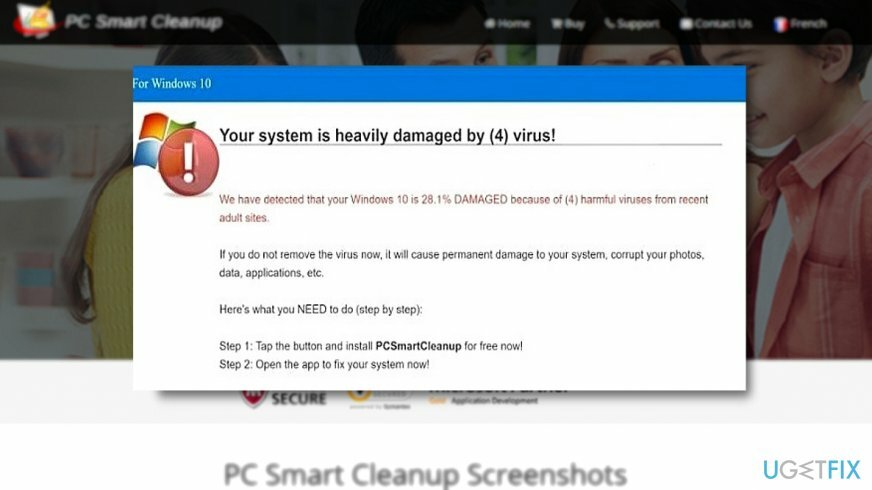
Na verdade, os aplicativos de otimização do PC podem causar problemas. Microsoft emitiu um declaração oficial condenando essas ferramentas. De acordo com o relatório, o software, que supostamente repara entradas de registro danificadas, pode corromper ou excluir as entradas necessárias.
Além disso, ferramentas de segurança confiáveis rotulam este programa como Vampiro. PCSmartCleanup. Portanto, eles revelam sua origem enganosa. Você pode desinstalar o programa manualmente ou automaticamente.
Opção 1. Encerre o PCSmartCleanup por meio do Gerenciador de Tarefas

Para desinstalar esses arquivos, você deve comprar uma versão licenciada do Reimage Reimage desinstalar software.
- Clique ESC + CTRL + SHIFT para iniciar o programa.
- Localizar pcsmartcleanup_popup.exe, clique com o botão direito sobre ele e escolha Finalizar tarefa.
Opção 2. Desinstale o programa através do painel de controle

Para desinstalar esses arquivos, você deve comprar uma versão licenciada do Reimage Reimage desinstalar software.
- Clique no botão Iniciar e entre no Painel de Controle.
- Escolher Programas e então Desinstalar um programa.
- Localizar PC Smart Cleanup e clique no Desinstalarl opção.
Observe que após a remoção, você pode notar seu logotipo no menu de inicialização. Indica apenas os aplicativos usados anteriormente. Se você suspeitar que alguns dos arquivos podem ter sido deixados, verifique seus arquivos de registro. As etapas abaixo indicam como você pode iniciar o Editor do Registro.
Opção 3. Procure seus remanescentes com o Editor do Registro

Para desinstalar esses arquivos, você deve comprar uma versão licenciada do Reimage Reimage desinstalar software.
- Clique Windows + X chaves e tipo regedit. Bater Entrar botão.
- Assim que o programa for aberto, escolha o Editar seção e selecione Encontre o próximo função.
- Modelo PC Smart Cleanup.
- Se encontrar algum arquivo relacionado, exclua-o.
Opção 3. Use a ferramenta de eliminação de malware
Para desinstalar esses arquivos, você deve comprar uma versão licenciada do Reimage Reimage desinstalar software.
Se as tentativas de remoção anteriores não foram bem-sucedidas, verifique o dispositivo com ReimageMáquina de lavar Mac X9 ou Malwarebytes Anti-Malware. A ferramenta eliminará todos os componentes do programa.
Livre-se de programas com apenas um clique
Você pode desinstalar este programa com a ajuda do guia passo a passo apresentado a você pelos especialistas do ugetfix.com. Para economizar seu tempo, também selecionamos ferramentas que o ajudarão a realizar esta tarefa automaticamente. Se você estiver com pressa ou sentir que não tem experiência suficiente para desinstalar o programa por conta própria, sinta-se à vontade para usar estas soluções:
Oferta
faça isso agora!
Downloadsoftware de remoçãoFelicidade
Garantia
faça isso agora!
Downloadsoftware de remoçãoFelicidade
Garantia
Se você não conseguiu desinstalar o programa usando Reimage, deixe nossa equipe de suporte saber sobre seus problemas. Certifique-se de fornecer o máximo de detalhes possível. Por favor, deixe-nos saber todos os detalhes que você acha que devemos saber sobre o seu problema.
Este processo de reparo patenteado usa um banco de dados de 25 milhões de componentes que podem substituir qualquer arquivo danificado ou ausente no computador do usuário.
Para reparar o sistema danificado, você deve comprar a versão licenciada do Reimage ferramenta de remoção de malware.

Uma VPN é crucial quando se trata de privacidade do usuário. Rastreadores online, como cookies, não podem ser usados apenas por plataformas de mídia social e outros sites, mas também por seu provedor de serviços de Internet e pelo governo. Mesmo se você aplicar as configurações mais seguras por meio de seu navegador da web, ainda poderá ser rastreado por meio de aplicativos conectados à Internet. Além disso, navegadores com foco na privacidade como o Tor não são uma escolha ideal devido às velocidades de conexão reduzidas. A melhor solução para sua privacidade final é Acesso privado à Internet - seja anônimo e seguro online.
O software de recuperação de dados é uma das opções que podem ajudá-lo recupere seus arquivos. Depois que você exclui um arquivo, ele não desaparece no ar - ele permanece no sistema, desde que nenhum novo dado seja gravado nele. Data Recovery Pro é um software de recuperação que busca cópias de trabalho de arquivos excluídos dentro de seu disco rígido. Ao usar a ferramenta, você pode evitar a perda de documentos valiosos, trabalhos escolares, fotos pessoais e outros arquivos importantes.